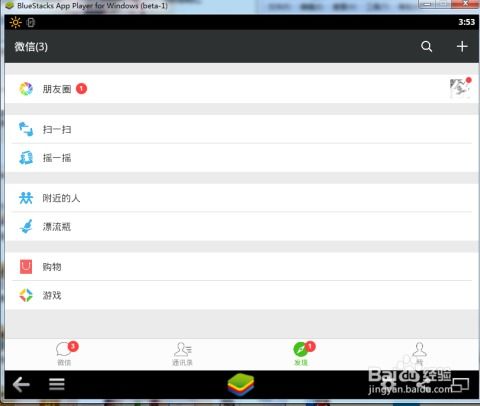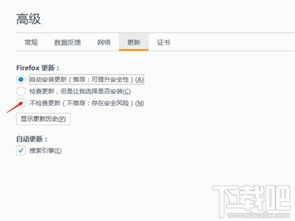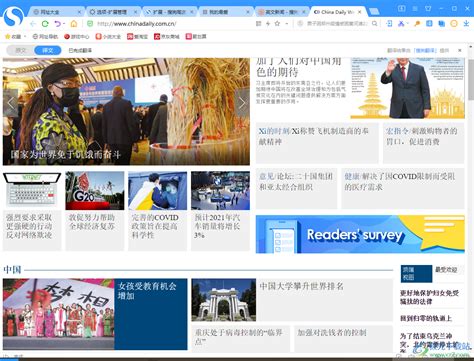火狐Firefox浏览器打开网页经常死机怎么解决?
当火狐Firefox浏览器打开网页时出现死机现象,这确实是一个令人头疼的问题。无论是工作还是娱乐,流畅的网页浏览体验都是必不可少的。那么,面对这一困扰,我们应该如何解决呢?以下是一些实用的解决方法和建议,希望能帮助到你。

1. 更新Flash插件
火狐Firefox浏览器的Flash插件是用于播放动画视频的,但该插件在火狐上常常表现得不够稳定。默认状态下,Flash插件会自动激活并打开,这会在打开火狐时自动加载Flash,占用大量内存资源,导致死机。
解决方案:
更新Flash插件:首先,尝试更新到最新版的Flash插件。在浏览器中输入“Flash for Firefox”,下载并安装最新版的Flash。
修改Flash设置:如果更新后问题依旧,可以尝试修改Flash的设置。将Flash插件的激活方式从“总是激活”改为“询问是否激活”。具体步骤为:
1. 打开火狐浏览器,点击右上角的“三”主菜单图标。
2. 在主菜单中选择“附加组件”。
3. 在附加组件窗口中,选择左侧的“插件”,在右侧找到“Shockwave Flash”。
4. 在右侧的下拉框中,选择“询问是否激活”。
2. 禁用冲突插件
火狐浏览器的插件可能会与其他软件或插件产生冲突,从而导致浏览器卡死。
解决方案:
禁用冲突插件:打开火狐浏览器的“插件”或“扩展”页面,禁用可能引起冲突的插件,然后重新启动浏览器。
3. 清理缓存和数据
火狐浏览器在长时间使用后,会积累大量的缓存和数据,这些数据可能会导致浏览器运行缓慢甚至死机。
解决方案:
清理缓存和数据:点击火狐浏览器的菜单,选择“选项”,在“高级”选项卡中,找到“网络”部分,点击“清理现在”按钮清理缓存和数据。
4. 关闭不必要的标签页
如果你同时打开了很多标签页,每个标签页都会占用一定的系统资源,过多的标签页会加重浏览器的负担,导致死机。
解决方案:
关闭不必要的标签页:尝试关闭一些不必要的标签页,减少浏览器的负担。
5. 更新浏览器版本
过时的浏览器版本可能会存在一些已知的漏洞和兼容性问题,这些问题可能会导致浏览器卡死。
解决方案:
更新浏览器:确保你的火狐浏览器是最新版本。如果不是,可以在火狐官网下载并安装最新版本。
6. 取消Flash沙箱保护模式
从Firefox的Flash 11.3开始,Adobe引入了保护模式(Protected Mode),虽然这个功能可以保护用户免受恶意网站感染,但沙箱机制也常常导致浏览器页面假死。
解决方案:
取消Flash沙箱保护模式:
1. 根据你的操作系统,找到Flash文件夹的路径。Windows 32位系统路径为`C:\windows\system32\macromed\flash`,64位系统路径为`C:\windows\syswow64\macromed\flash`。
2. 进入Flash文件夹后,找到`mms.cfg`文件,用记事本打开。
3. 手动添加一行`ProtectedMode=0`,保存退出。
7. 使用IE的Flash插件
相对于火狐的Flash插件,IE的Flash插件要稳定得多。
解决方案:
使用IE的Flash插件:可以下载并安装一个“解雇IE”的扩展,安装在火狐浏览器上,从而可以自由切换IE与火狐的Flash插件。
8. 安装FlashBlock扩展
FlashBlock扩展可以实现手动“点击播放”功能,避免Flash插件自动加载,从而减少系统资源的占用。
解决方案:
安装FlashBlock扩展:在火狐浏览器的附加组件页面中,搜索并安装FlashBlock扩展。
9. 检查和修复操作系统
一些操作系统的问题也可能导致火狐浏览器卡死。
解决方案:
检查和修复操作系统:如果你遇到卡死问题频繁出现,可能是操作系统的问题。可以尝试更新操作系统或者修复系统错误。
10. 使用FixFirefoxHangs修复工具
这是一个专门针对火狐浏览器卡死问题的修复工具。
解决方案:
下载并使用FixFirefoxHangs修复工具:
1. 使用其他浏览器访问[FixFirefoxHangs下载链接](http://download.firefox.com.cn/tools/FixFirefoxHangs/FixFirefoxHangs.exe)。
2. 下载完成后,右键点击“FixFirefoxHangs.exe”打开菜单,选择“以管理员身份运行”。
3. 运行之后是没有窗口提示的,然后重启火狐浏览器即可。
11. 修改注册表
有时,注册表中的一些错误或冗余信息也可能导致火狐浏览器卡死。
解决方案:
修改注册表:
1. 按下“Win + R”快捷键打开运行窗口,输入“regedit”并点击确定打开注册表。
2. 在注册表编辑器中,依次展开“HKEY_LOCAL_MACHINE\SOFTWARE\Microsoft\Windows\CurrentVersion\Explorer\ShellIconOverlayIdentifiers”。
3. 删除“ShellIconOverlayIdentifiers”项下面的所有子项,然后重启电脑。
12. 创建一个新的“places”数据库
如果火狐浏览器时常无故挂起,而不是仅在进行特定操作时才发生(比如下载文件或者退出火狐),可能是“places”数据库受损。
解决方案:
创建一个新的“places”数据库:
1. 打开火狐浏览器的故障排除信息页面(点击菜单按钮,再点击帮助并选择故障排除信息)。
2. 在应用程序概要部分,点击打开文件夹按钮,打开配置文件夹。
3. 退出火狐浏览器。
4. 在配置文件夹中,将`places.sqlite`文件重命名为`places.sqlite.old`,将`places.sqlite-journal`文件重命名为`places.sqlite-journal.old`(如果这两个文件存在的话)。
5. 重新启动火狐浏览器,它会自动创建一个新的“places”数据库。
13. 关闭硬件加速
在某些显卡和显卡驱动配置上,开启硬件加速功能可能造成火狐浏览器挂起。
解决方案:
关闭硬件加速:
1. 打开火狐浏览器的选项菜单(点击菜单按钮并点击选项按钮)。
2. 选择常规面板。
3. 在性能部分,取消勾选“使用推荐的性能设置”。
4. 取消勾选“适用时启用硬件加速”。
5. 重新启动火狐浏览器。
通过以上这些方法,相信你应该能够解决火狐Firefox浏览器打开网页时死机的问题。如果以上方法都无效,你可以尝试重新安装火狐浏览器,但请先备份你的书签、历史记录和其他重要数据。希望这些建议能帮到你,让你重新享受流畅的网页浏览体验。
- 上一篇: QQ会员怎样关闭自动续费功能?
- 下一篇: 飞信公众平台:轻松掌握账号群发信息技巧
-
 轻松学会:Firefox火狐浏览器切换至电脑版网页模式资讯攻略11-13
轻松学会:Firefox火狐浏览器切换至电脑版网页模式资讯攻略11-13 -
 火狐浏览器中启用IE兼容模式的步骤资讯攻略10-27
火狐浏览器中启用IE兼容模式的步骤资讯攻略10-27 -
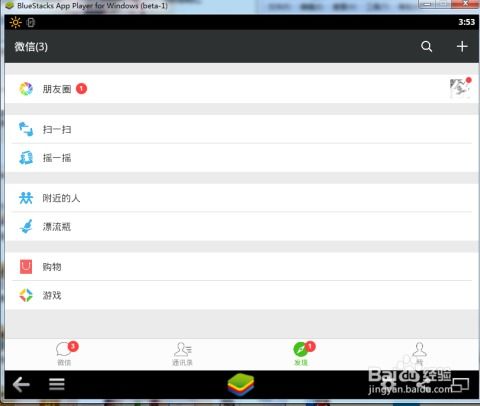 如何在微信网页版浏览朋友圈资讯攻略11-14
如何在微信网页版浏览朋友圈资讯攻略11-14 -
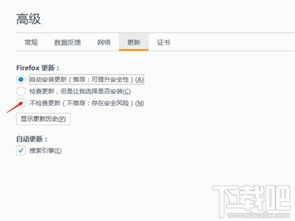 轻松几步,教你快速更新火狐浏览器至最新版!资讯攻略10-28
轻松几步,教你快速更新火狐浏览器至最新版!资讯攻略10-28 -
 解锁淘宝网页的正确打开方式资讯攻略11-02
解锁淘宝网页的正确打开方式资讯攻略11-02 -
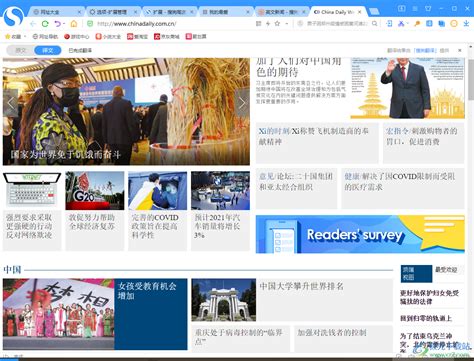 网页翻译怎么做?资讯攻略03-31
网页翻译怎么做?资讯攻略03-31